Nacrtajte nacrtanu 3D kartu grada od nule
Stalno pokušavam uvjeriti dizajnere da je SketchUp alat koji bi trebali imati u svom arsenalu. Nije važno ako o 3D modeliranju ne znate ništa ili ga uopće ne zanimate, SketchUp se na brojne korisne načine može uključiti u svoj tijek rada kao dizajner. I hej, besplatno je!
Danas ćemo koristiti SketchUp za izgradnju izuzetno jednostavnog, ali modernog gradskog obrisa ispočetka. Cijeli postupak trebao bi vam trajati manje od sat vremena i može biti samo nekoliko minuta ako ste već upoznati s aplikacijom.
Sneak Peek
Kao što vidite, naš konačni proizvod uredan je mali gradski prizor za koji biste lako mogli zamisliti da se koristi za make up ili čak gotov dizajn ako ste skicirani. Sve su zgrade vrlo jednostavne, s minimalnim detaljima, ali krajnji rezultat je prilično impresivan.

Zašto ne samo nacrtati?
Ako biste za prezentaciju, web stranicu ili neki drugi dizajn morali generirati nešto poput slike gore, koliko bi vam vremena trebalo? Unatoč činjenici da je ilustracija prilično jednostavna, mnogi bi mogli s lakoćom provesti nekoliko sati praveći početnu skicu, skenirajući je i kolorirajući u Photoshopu.
Zamislite da pokažete klijentu i on kaže da želi rotirani pogled kako bi ga mogao vidjeti s druge strane i odozgo. U ovom trenutku, vi ste se vratili na kvadrat! Morali biste pokrenuti čitav postupak ispočetka i potrošiti još nekoliko sati pripremajući ostale verzije.
Međutim, ako cijeli projekt izgradite na SketchUpu, jednostavno možete zakrenuti kut gledanja i ponovo izvesti. Postoji gotovo neograničen skup različitih kutova i pogleda koje možete pružiti svom klijentu u roku od nekoliko minuta od zahtjeva.
Korak 1: Stvorite ceste
Prvo što trebate učiniti je očito preuzeti i instalirati besplatnu verziju SketchUpa. Ne brinite ako nikad prije niste koristili ovu aplikaciju, vrlo je jednostavno odabrati i pokrenuti se s njom, a nema blizu krivulje učenja vaše tipične aplikacije za 3D modeliranje velike snage. Vjerujte, mene, mogao bih naučiti vašu baku da koristi SketchUp za sat vremena.
Nakon što aplikaciju pripremite za rad, kreirajte novi dokument i izbrišite sve što već sadrži. Za početak biste trebali imati potpuno prazno platno.
Sada zgrabite alat za pravokutnik (R) i izvucite visoki mršavi pravokutnik kao onaj koji vidite ispod. Veličina zapravo nije bitna jer nećemo stvarno ništa nacrtati na skali. Ovo je samo zabavan, slobodan projekt kao dokaz koncepta.
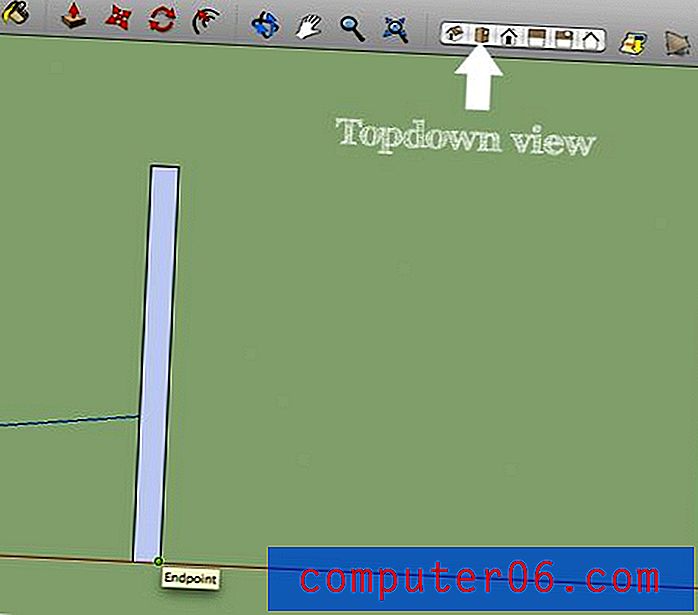
Sada, zgrabite alat za odabir tako što ćete pritisnuti razmak i dvaput kliknuti na okvir da biste ga odabrali. Primijetite da ovo odabire ispunu i rubove, ovo je vrlo važan dio načina na koji SketchUp radi. Rubovi su različiti elementi i njima se može kretati i manipulirati neovisno o ispunjenosti oblika, slično oblikima i potezima u Illustratoru.
Sada, s odabranim, uzmite Move Tool (M) i Option-Vucite oblik da biste ga kopirali. Kopiranu verziju postavite na dobar način desno od prve verzije. Sada dolazi trik, nakon što kopiju stavite na mjesto, odmah otkucajte "/ 5". Tako ćete stvoriti niz objekata između dviju stavki koje ste upravo stvorili. Dakle, kada napravite jednu kopiju, kucanjem "/ 5" pretvorit ćete je u pet ravnomjerno raspoređenih kopija predmeta. Isto tako, ako biste željeli napraviti deset primjeraka, ukucali biste "/ 10" i tako dalje.
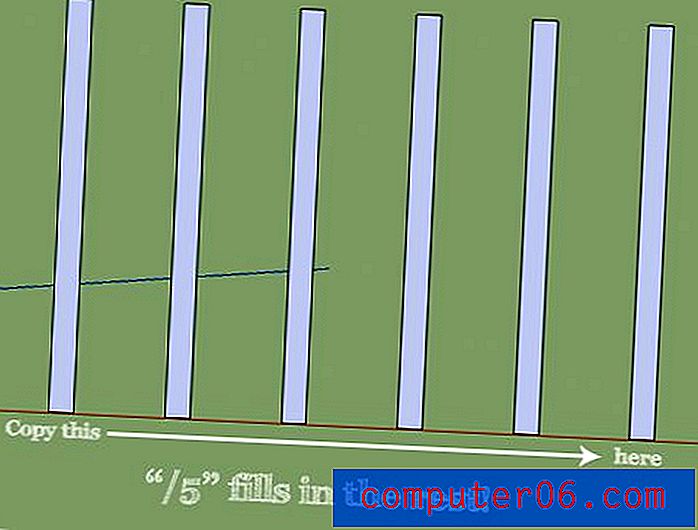
Nakon što postavite svoje vertikalne stupce, nasumično dodajte vodoravne spojne retke. Odlučio sam napraviti moj priličan jednostavan i mrežast kao glavni grad, ali budite slobodni koliko želite.
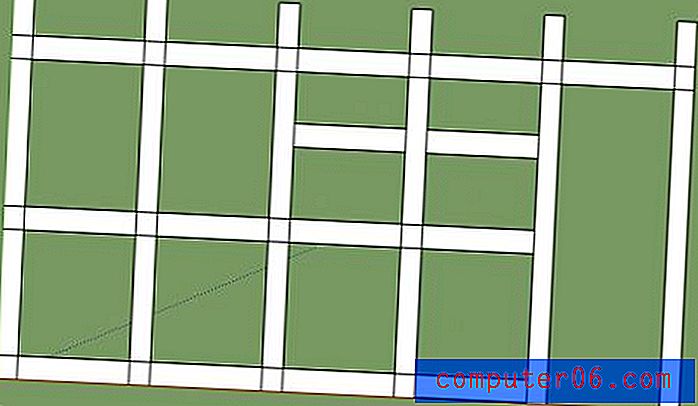
Primijetite sve male crte koje se presijecaju gdje se naše ulice preklapaju. Svako od ovih možete odabrati pojedinačno pomoću alata za odabir i izbrisati ih, ali s obzirom na skicirani izgled, svidjeli su mi se suvišni redovi.
Primijetite da sam i ja išao naprijed i obojao svoju ulicu bijelom. Da biste to učinili, triput kliknite da biste odabrali cijeli povezani objekt ulice, a zatim ponesite paletu materijala pomoću Command + Shift + C i jednostavno povucite bijelu boju na svoj odabir.
Korak 2: Vaša prva zgrada
SketchUp vam omogućuje ne samo stvaranje nevjerojatno složene arhitekture, nego i uvoz već unaprijed izgrađenih modela iz velike zajednice. Lako bismo mogli naseliti ovu obrise raznim strukturama iz zajednice, ali biti će mnogo zabavnije i jedinstvenije stvoriti ih sami.
Za početak, zgrabite Orbit Alat (O) i zakrenite dok ne dobijete lijep kutni, nadzemni prikaz svoje karte. Sada ponovo zgrabite alat za pravokutnik i izvucite pravokutnik blizu jednog od raskrižja vaših cesta.
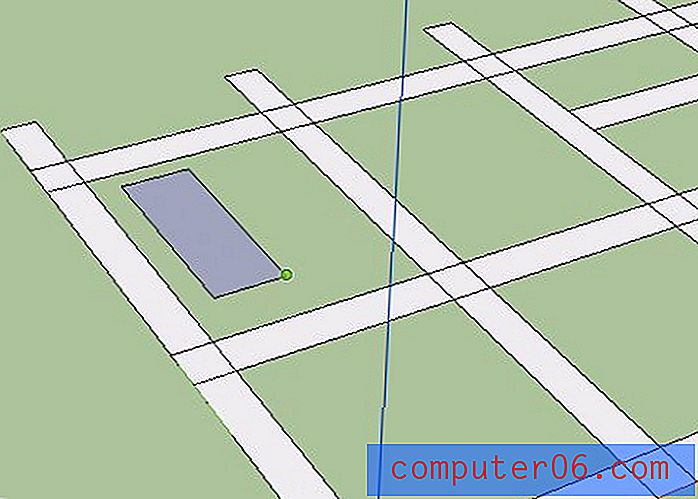
Sve što trebate učiniti da biste uzeli tu ravnu ravninu i pretvorili je u 3D oblik je kliknuti i povući pomoću gumba / povuci alata (P). Nakon što stvorite svoj 3D okvir, zatim ga možete prilagoditi pomoću alata Push / Vuci ponovo na bilo kojoj strani.
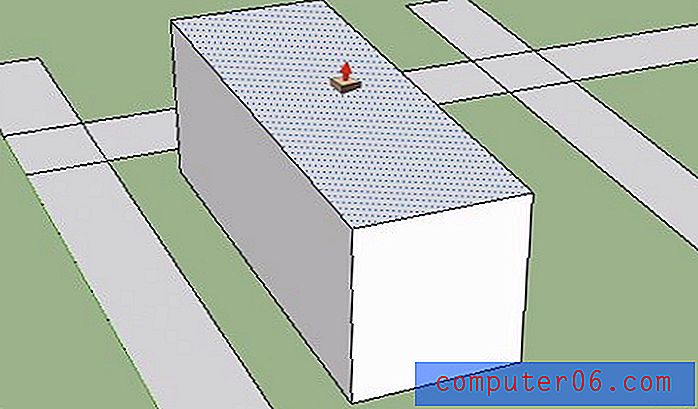
Dodavanje slojeva
Odavde ćete zgrabiti Alat za offset (F) i lebdjeti iznad najvišeg poligona na kutiji. Kliknite i povucite za stvaranje staze za umetanje na sredini tog poligona.
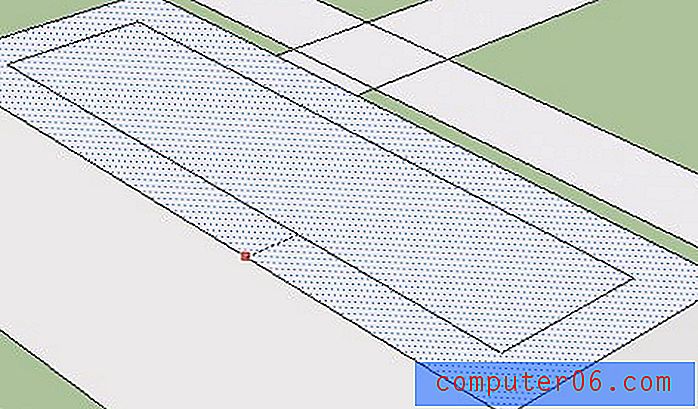
Odatle SketchUp automatski pretvara ovaj novi oblik u vlastiti poligon, koji se zatim može gurnuti / izvući istim koracima koji smo poduzeli ranije.
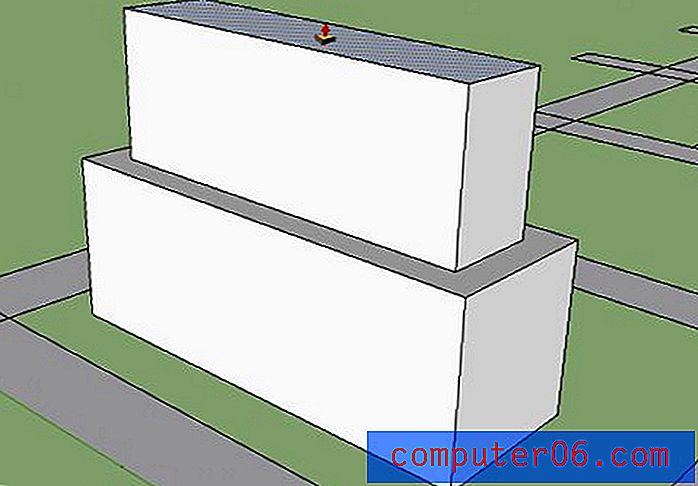
Sada jednostavno ponovite ove korake dok ne postignete oblik zgrade s kojim ste zadovoljni. Odavde biste mogli dodati prozore, vrata i druge detalje, ali ja ću svoj super jednostavno učiniti kako je i obećano.
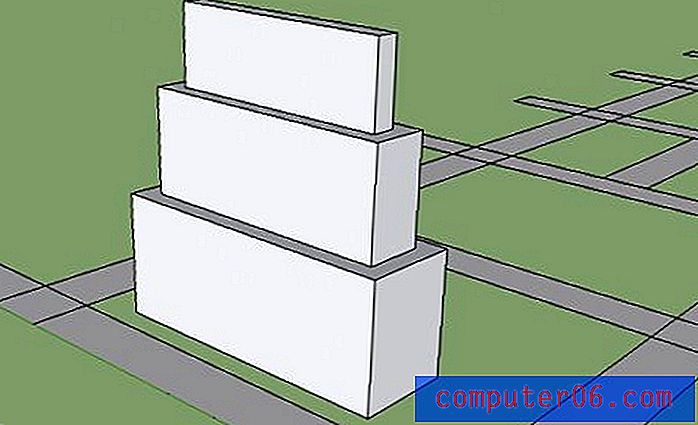
Dodavanje više zgrada
Odavde je lako napraviti kopije ove građevine (povlačenje opcija pomoću alata Premještanje) i preoblikovati ih pomoću alata Push / Vuči da izgledaju jedinstveno.
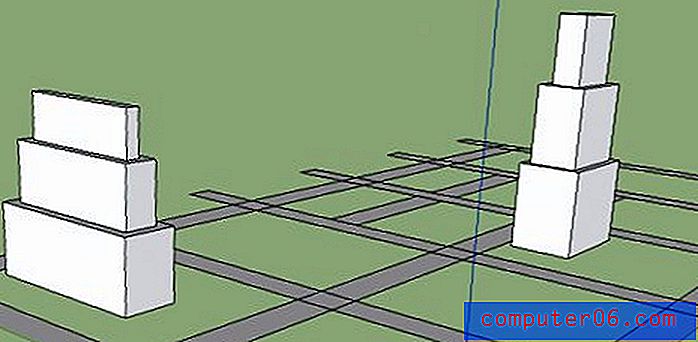
Provedite nekoliko minuta stvarajući zgrade različitih složenosti. Neki s jednom razinom, neki s nekoliko, neki gusto nabijeni, neki rašireni. Smijte se i zabavite se puneći svoj grad!
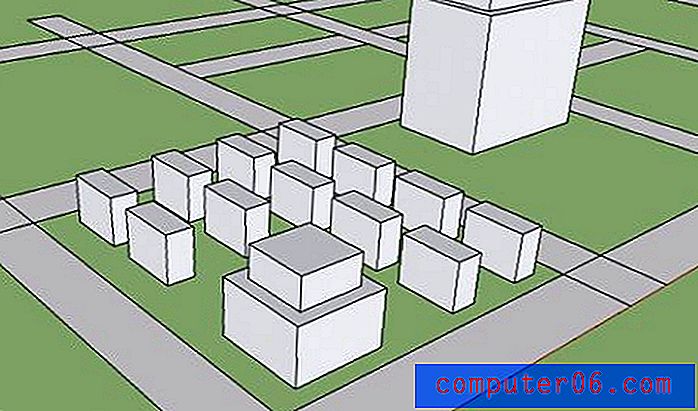
Vrhunski krov
Ne želimo da sve naše zgrade izgledaju previše slično, tako da biste trebali pokušati pronaći načine za miješanje stvari. Jedan od načina na koji sam to učinio bio je dodavanjem vrhunskog krova nekoliko mojih zgrada. Ovaj je postupak super jednostavan i može se provesti u dva koraka.
Prvo zgrabite alat za liniju (L) i povucite crtu niz sredinu jednog od vaših krovova.
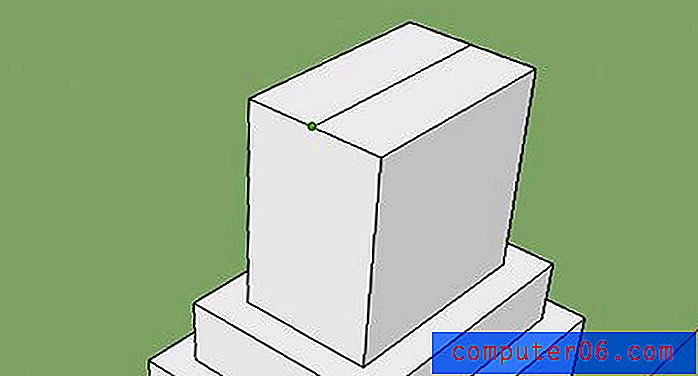
Zatim odaberite tu liniju i pomaknite je uz alat Move. Voila! Izlazi lijepi ravnomjerni vrh.
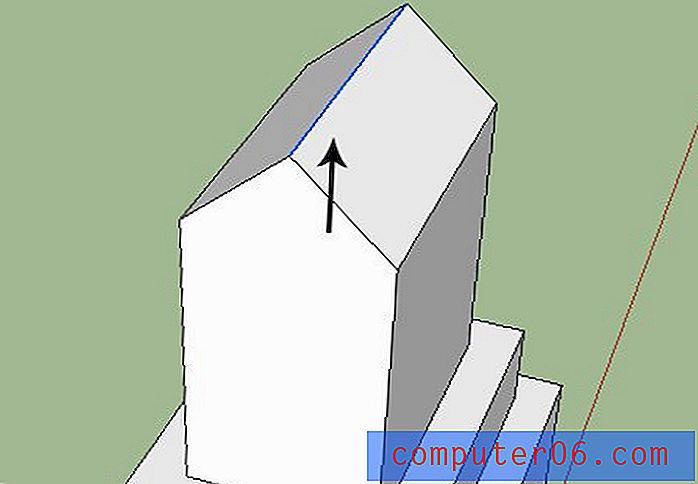
Okrugle konstrukcije
Još jedan sjajan način kombiniranja stvari je započeti s krugom umjesto s kvadratom. Proces je potpuno isti kao i prije. Jednostavno nacrtajte krug, a zatim ga gurnite / izvucite u zanimljiv oblik i upotrijebite alat Offset za dodavanje slojeva. Za primjer u nastavku, koristio sam Alat za offset, a zatim gurnuo geometriju za drugačiji učinak.

Korak 3: Dodajte neki stil
Nakon minimalne količine posla, vaš grad bi trebao biti gotov! Odavde možete početi dodavati stil. Prvo što sam učinio bilo je da budem siguran da su mi ceste bijele, a zgrade plave. Možete obojati svoje kako god želite.

Sada dolazi zabavni dio, pod izbornikom Window, predočite paletu stilova. Sadrži tonu predložaka stila jednim klikom koji mijenjaju izgled cijelog vašeg projekta!

Pokušajte se igrati s različitim pogledima i stilovima da biste vidjeli što možete smisliti.

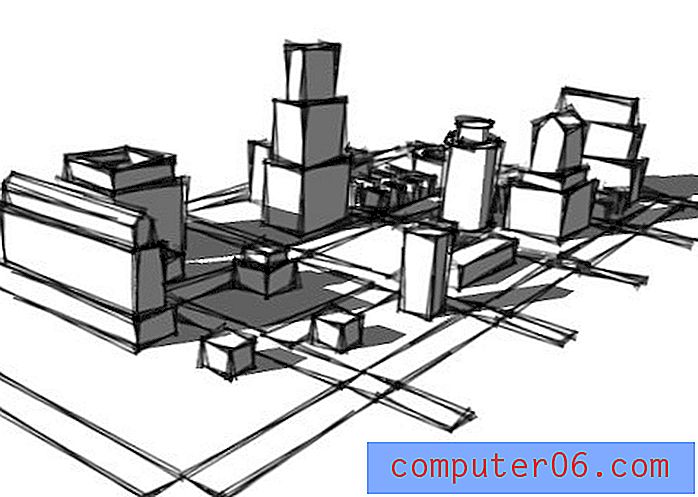

Primijetite koliko je svaka verzija potpuno različita, toliko da se čini da su različiti projekti. Možete čak i miješati i slagati različite stilove i u potpunosti izgraditi svoj vlastiti!
Još jedna sjajna značajka je mogućnost stvaranja "fly-through" animacija u sekundi. Sve što trebate učiniti je postaviti kameru i dodati novi okvir. SketchUp će se automatski pobrinuti za svlačenje svih vrsta, tako da možete imati profesionalnu kvalitetnu animaciju bez ikakvih napora!
Zaključak
Nadam se da vam je ovaj projekt pretjerano napredovao s obzirom na sve stvari koje možete učiniti sa SketchUpom. Kao profesionalni dizajner, ovaj jednostavan alat za jednostavno korištenje može dodati puno raznolikosti vašem skupu vještina i marketinških usluga. Zapamtite da možete graditi gotovo sve što možete sanjati, a ne samo zgrade! Pogledajte naš nedavni udžbenik o tome kako napraviti neki fantastičan 3D tekst.
Ostavite komentar u nastavku i javite nam jeste li uživali u postu. Koristite li SketchUp u vlastitom tijeku rada? Reci nam kako!



